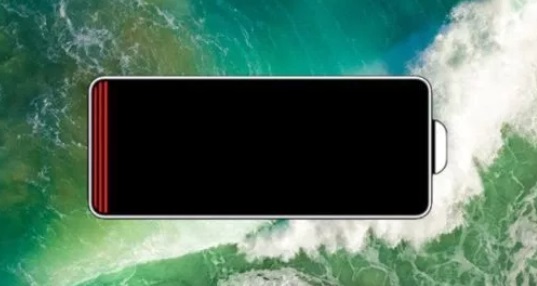iOS 11 Sarj Sorunu Nasıl Giderilir Detaylı olarak anlatarak, apple firmasının getirdiği yeni güncelleme pil sorunu iphone telefonlarında nasıl giderilir sizlerle paylaşacağız,
İphone kullanıcılarının telefonlarına gelen iOS 11 güncellemesi sonrasında sıklıkla pil sorunu yaşamaya başlamıştır. Yaşanan şarj sorunu sonrasında oldukça problem yaşayan apple kullanıcıları için gerekli araştırmaları kapsamlı olacak şekilde sağlamış bulunmaktayız. Pil sorunu sonrasında telefonunuzdan neler yapmanız gerekeceğini sizlerle detaylı bir şekilde paylaşacağız,
Bu bağlamda yaşanan her türlü sorunlar için benimle Buraya tıklayıp destek alabilirsiniz.
iOS 11 Sarj Sorunu Nasıl Giderilir Detaylı
Yeni gelen güncelleme ile birlikte iphone telefonlarında yaşanan pil sorunları oldukça can sıkıcı bir hal almış durumdadır. iOS 11 güncellemesi sonrasında şarj oranlarında inanılmaz derecede bir ivme kaybeden iPhone kullanıcıları için yapılması gerekenleri sizlere detaylı bir şekilde tek tek anlatımını sağlayacağız.
iPhone Şarz Sorunu
Yapılacak işlemler ile ilgili aşağıdaki işlemleri sağlamanızı rica ediyoruz,
- İlk olarak iCloud hesabınıza giriş gerçekleştirip bu alandan iPhone’umu Bul özelliğini güncelleme işlemlerini başladığını göreceksiniz. Bu işlemler bittikten sonra kapatın.
- Daha sonrasında iPhone telefonunuzdaki bilgilerin tamamının yedeğini alıyoruz.
- Yaptığınız işlemler sonrasında kullanmakta olduğunuz bilgisayarınıza en güncel iTunes sürümünü yükleyin.
- Sonrasında iPhone’unuzu kapatın.
- Daha sonra iTunes yazılımını çalıştırma işlemini gerçekleştiriyoruz,
- iPhone‘unuzu çalıştırmadan, ana menü tuşuna basılı tutarak bilgisayarınıza bağlıyoruz. (DFU Mode)
- Yapılan işlemler sonrasında iTunes programı, Kurtarma Mod’u uyarısı ile karşılaşılacaktır.Bu uyarı geldikten sonra elinizi ana menü tuşundan çekmeden bekliyoruz,
- Devamında iTunes, “iPhone adlı iPhone’un güncellenmesini veya geri yüklenmesini gerektiren bir sorun var.” uyarısını gelecektir. Gelen bu uyarı sonrasında parmağınızı çekebilirsiniz.
- Yapılan işlemler sonrasında karşınıza 2 farklı uyarı gelecek. Bunlardan biri ‘Güncelle’, diğeri ise ‘Geri Yükle’.
- İlk olarak ‘Geri Yükle’ seçeneğine tıkladıktan Sonra ‘Güncelle ve Geri Yükle’ye tıklıyoruz.
- Gelen komutun ardından iTunes, en güncel iOS sürümü olan iOS 11 IPSWdosyasını indirecektir. İnternet hızınıza bağlı olarak bu işlemin süresi uzayabilir. Düşük hızlı bir internette bu işlemi yaptığınızda işlem uzun sürdüğünden iPhone otomatik olarak açılacaktır.
- iOS 11 IPSW dosyanın indirme işlemi bittikten sonra yazılım otomatik olarak iPhone cihazınıza yüklenecektir.
- Yükleme bittiğinde, iOS 11 kurulum tamamlama ekranında karşımıza gelen seçeneklerde “Yeni bir iPhone olarak ayarla” bölümüne tıklıyoruz,
Yaptığınız bu işlemler sonrasında herhangi bir sorun yaşamadan cihazınızı kullanabilirsiniz.
Dilerseniz sizler için hazırlamış olduğunuz Ttnet Modem Ayarları Nasıl Yapılır Resimli ile ilgili ayarları kontrol edebilirsiniz.